实例介绍
【实例简介】微软SSIS项目创建与开发简介
SSIS的创建和开发
打开VISUAL STUDIO,点击文件,新建项目
新建一个Integration Services项目,下面的名称和位置是可以改变的,右下角的Add to Subversion是添加到版本控制,也就是SVN上。然后点击确定,即可。右键数据源-》新建数据源-》点击下一步。
保存用户名和密码,保存密码,方便下次使用。
然后测试连接,然后点击确定即可。然后添加数据源视图,右键,新建数据源视图。
Package.dtsx进行编辑,这个名字是系统自己命名的,我们可以右键重命名进行更改,修改完了会问你是否重命名对象,点击是即可。
点击工具箱,选择For循环容器,这个控件的作用其实就是实现一个For循环,根据设置变量,判断变量来实现For循环语句的作用,使用方法,把它从左边拖到这里。
编辑界面已经跳转到数据流里了,左边的工具箱里,具体的工具也已经变成了数据流源和数据流转换了。
数据流源:其实就是数据的来源数据库和数据的结果数据库。
数据源转换:其实就是一系列的SQL语句操作,只不过在SSIS里是用控件来实现的。
数据源目标:其实就是目标表所在的数据库。
数据流源和数据流目标常用的两个控件:
1、 OLE DB源:就是数据的来源数据库,也就是来源表所在的数据库。
2、 OLE DB目标:就是数据的目标数据库,目标表所在的数据库
支持SQL语句查询,可以支持SQL语句,带参数的SQL语句,简单或者复杂的都可以,按照程序一样编写也可以。
这个是个偷懒的办法,不建议前期使用,因为这样的话,就跟用脚本做一样了,而且效率还会比正常的脚本低,使用工具的一个考虑就是方便、快捷,好查找问题。传统用脚本查找问题对于基础数据库知识能力考验挺高的,使用工具的话,你可以直接根据执行步骤发现在哪里报错了。如果报错的话,就会出现报错的详细信息。运行完毕后,点击这里的停止调试,就会回到编辑模式
【实例截图】
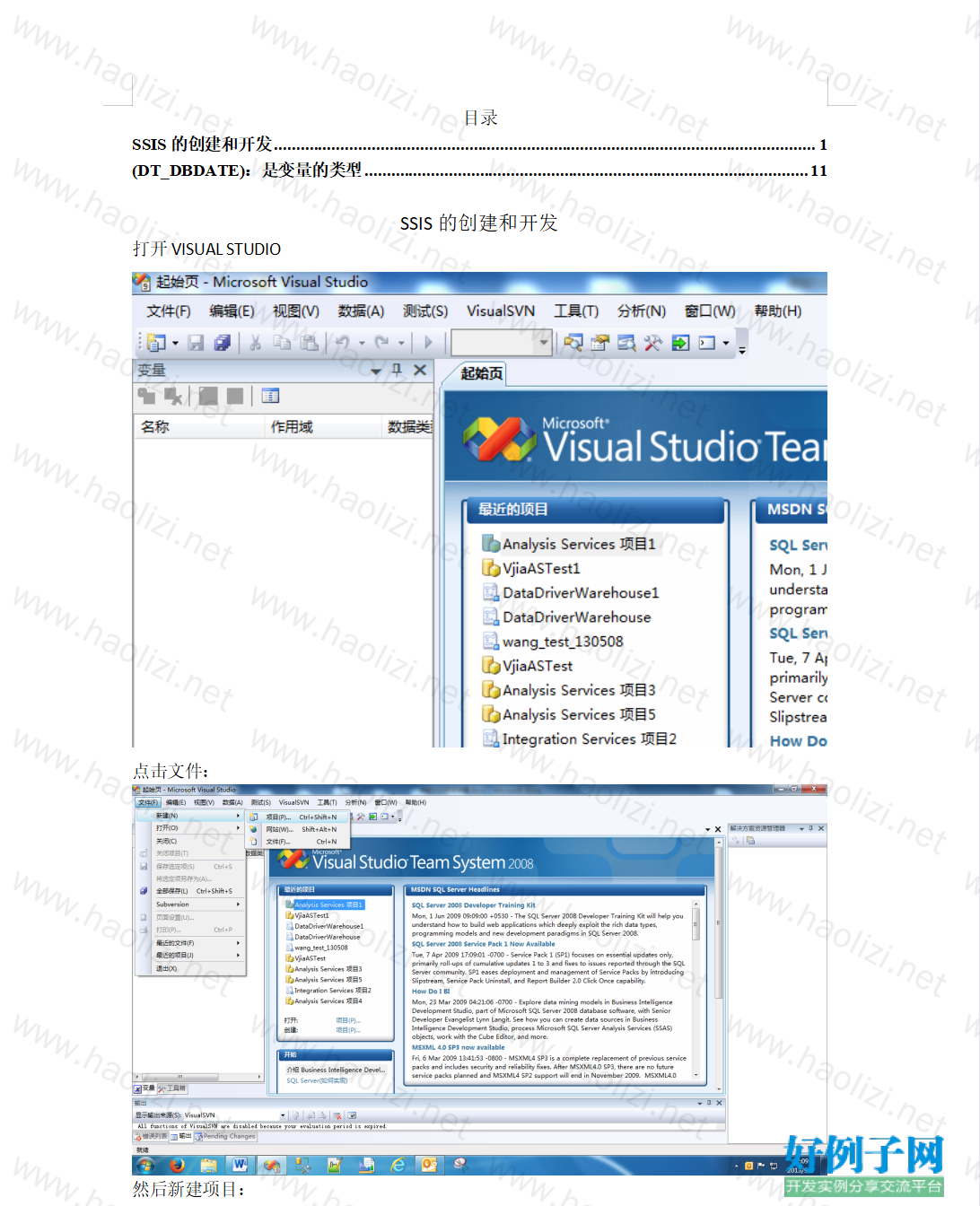
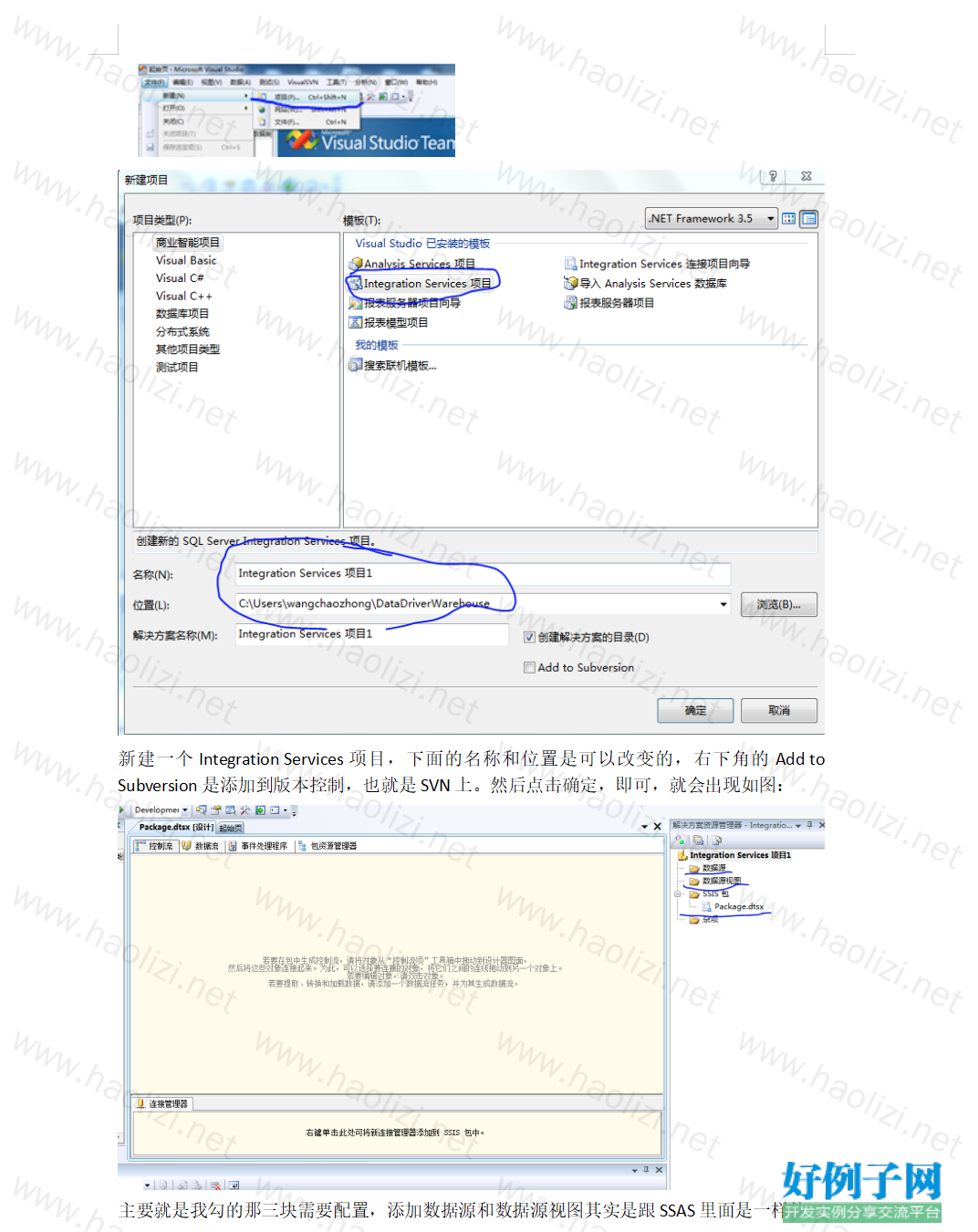

【核心代码】
目录
小贴士
感谢您为本站写下的评论,您的评论对其它用户来说具有重要的参考价值,所以请认真填写。
- 类似“顶”、“沙发”之类没有营养的文字,对勤劳贡献的楼主来说是令人沮丧的反馈信息。
- 相信您也不想看到一排文字/表情墙,所以请不要反馈意义不大的重复字符,也请尽量不要纯表情的回复。
- 提问之前请再仔细看一遍楼主的说明,或许是您遗漏了。
- 请勿到处挖坑绊人、招贴广告。既占空间让人厌烦,又没人会搭理,于人于己都无利。
关于好例子网
本站旨在为广大IT学习爱好者提供一个非营利性互相学习交流分享平台。本站所有资源都可以被免费获取学习研究。本站资源来自网友分享,对搜索内容的合法性不具有预见性、识别性、控制性,仅供学习研究,请务必在下载后24小时内给予删除,不得用于其他任何用途,否则后果自负。基于互联网的特殊性,平台无法对用户传输的作品、信息、内容的权属或合法性、安全性、合规性、真实性、科学性、完整权、有效性等进行实质审查;无论平台是否已进行审查,用户均应自行承担因其传输的作品、信息、内容而可能或已经产生的侵权或权属纠纷等法律责任。本站所有资源不代表本站的观点或立场,基于网友分享,根据中国法律《信息网络传播权保护条例》第二十二与二十三条之规定,若资源存在侵权或相关问题请联系本站客服人员,点此联系我们。关于更多版权及免责申明参见 版权及免责申明



网友评论
我要评论